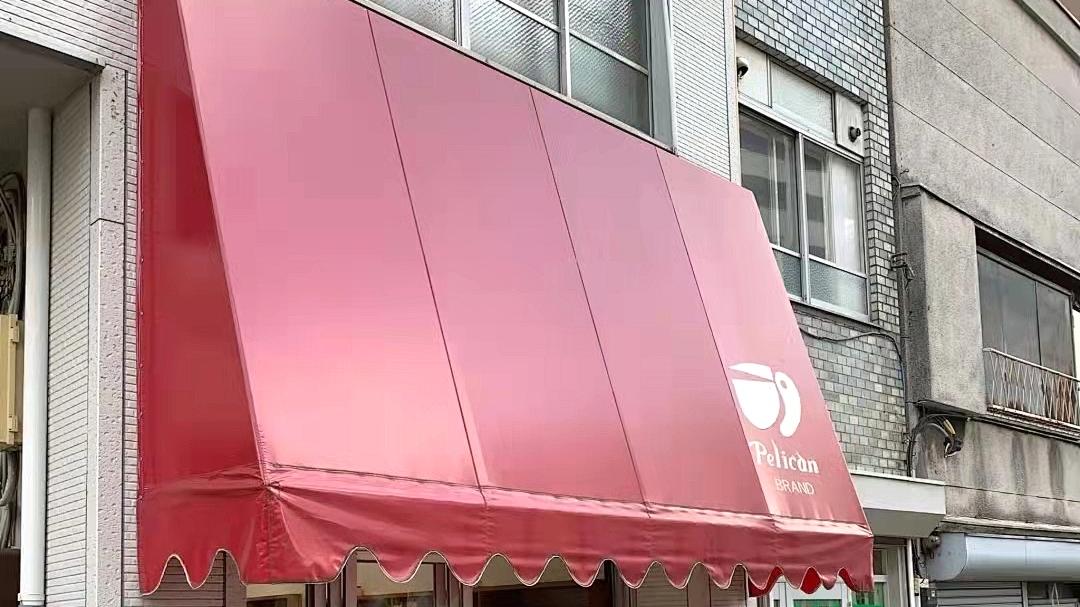在设计领域中ps软件是常用的一款设计作图软件,利用时间轴功能可以将静止图形处理出动态效果 。本文小编来教大家如何在ps中制作原地旋转的动画效果 。

文章插图
1、首先我们需要从电脑中打开ps软件,新建画布,预设画布尺寸、分辨率等参数 。
2、绘制图形
· 新建图层,从工具栏中选择使用任意形状工具,在画布中绘制一个图形形状 。
· 填充图形颜色,并调整到合适的位置和大小 。
3、创建时间轴
· 选中图形图层,在上方菜单栏中点击【窗口】选项 。
· 在“窗口”下拉菜单列表中,依次执行【时间轴 - 创建时间轴】命令,以打开时间周设置面板 。
· 在时间轴面板中,点击展开图形图层列表,在起始位置点击图标,以定位第一个标记点 。

文章插图
· 向右移动时间轴滑块,使用快捷键【ctrl+t】,将图案原地旋转一定的角度,再记录第二个标记点 。
· 依次类推,每旋转一定的角度后,就在对应的时间轴位置做标记 。
· 根据效果需要,调整时间轴的长度 。
4、导出gif动画
· 在菜单栏中点击【文件 - 导出 - 存储为web所用格式】选项,以调出保存文件设置窗口 。
· 选择格式类型为“gif”格式,循环方式选择【永远】播放,设置其他属性参数后,点击【存储】选项即可 。

文章插图

文章插图
【ps如何制作原地旋转动画效果?ps制作gif动画教程】以上就是关于如何在ps中制作原地旋转动画效果的方法和步骤,利用ps时间轴面板的设置功能,可以将静止图形处理出有趣的动画效果 。

文章插图

文章插图

文章插图
微信扫码插画课,免费报名

文章插图
现在报名赠临摹画稿+笔刷大礼包

文章插图
推荐阅读
- 花市灯如昼的意思是什么 花市灯如昼如何理解
- 地梨烧木须肉 地梨烧木须肉的制作方法
- 黄豆酱肉末茄子窍门 黄豆酱肉末茄子如何做好吃
- 白醋泡生姜的正确做法 白醋泡生姜如何做
- 怎么删除支付宝账号 如何删除支付宝账号
- 如何看待张扣扣案二审判决结果?
- 小米手机格式化后如何恢复数据 只要7步即可恢复
- 王者荣耀护卫队怎么做裁决决定 王者荣耀护卫队如何裁决
- 荒野大镖客2怎样快速提升荣誉值 荒野大镖客2如何快速提升荣誉值
- 如何在微信成为群主